OpenCVは、コンピューターで画像や動画を処理するのに便利なライブラリである。今回は、OpenCVを使って画像を読み込もうとする際、opencv-pythonのインストールが必要だったので、その手順と作成したサンプルプログラムについて共有する。
前提条件
下記記事のAnacondaのインストールが完了していること。

Python開発用のAnacondaをインストールしJupyter Notebookを利用してみた今回は、Pythonを勉強してみたいと思い、Python開発環境を構築してみたので、その手順を共有する。 Python開発用として...
また、以下のように、C:\work\image フォルダ下に、画像「dog.jpg」が配置済であること。
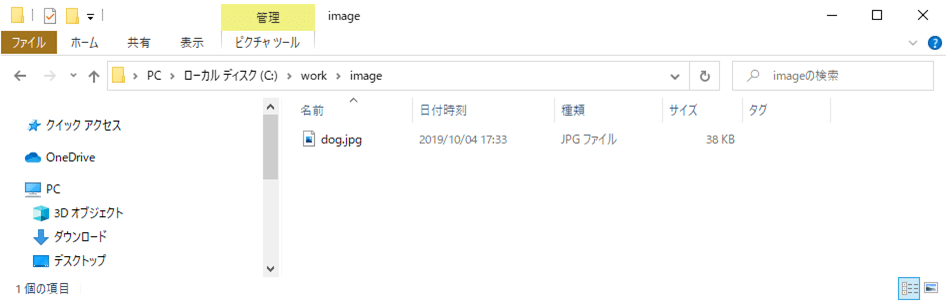

サンプルプログラムの内容
今回作成したサンプルプログラムは以下の通り。 なお、「%matplotlib inline」は、Jupyter Notebookで、ノートブック上にグラフを描画するために記載している。
import matplotlib.pyplot as plt
import cv2
%matplotlib inline
# 画像を読み込む
img = cv2.imread("C:\\work\\image\\dog.jpg")
# 画像を描画する
plt.imshow(img)

サラリーマン型フリーランスSEという働き方でお金の不安を解消しよう先日、「サラリーマン型フリーランスSE」という働き方を紹介するYouTube動画を視聴しましたので、その内容をご紹介します。 「サ...
サンプルプログラムの実行とライブラリのインストール
サンプルプログラムの実行と必要なライブラリのインストールは、以下の手順で実施している。
1) 下記記事の「Jupyter Notebookの起動確認」の手順に従って、JupyterNotebookを起動

Python開発用のAnacondaをインストールしJupyter Notebookを利用してみた今回は、Pythonを勉強してみたいと思い、Python開発環境を構築してみたので、その手順を共有する。 Python開発用として...
2) サンプルプログラムを入力し、「Run」ボタンを押下し、プログラムを実行
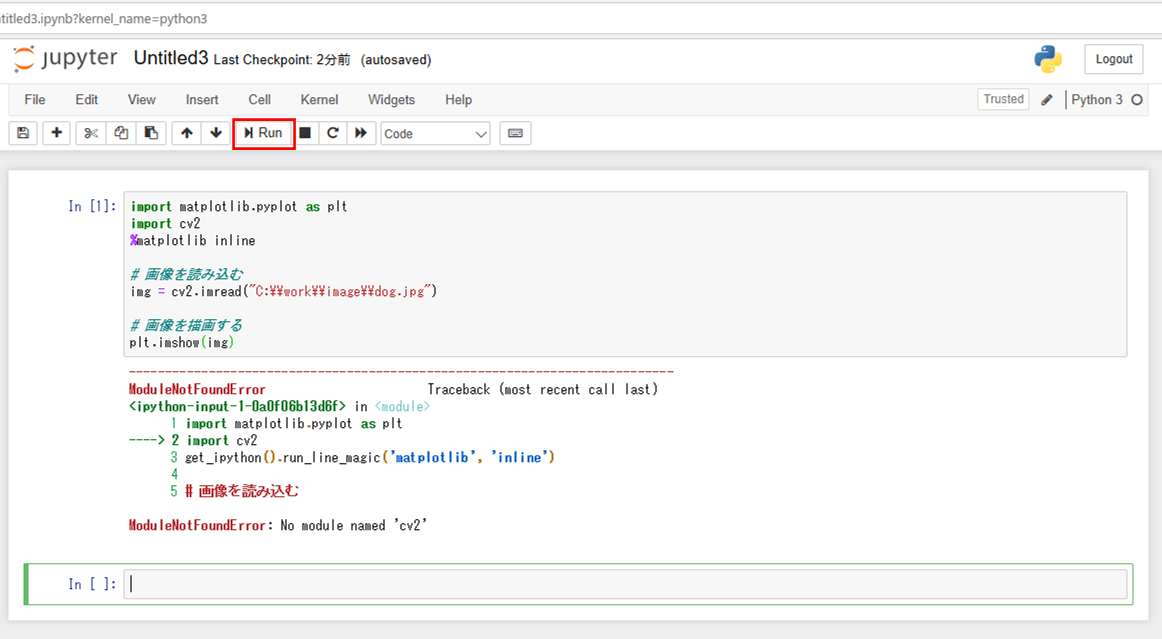
すると、上記のように「ModuleNotFoundError:No module named ‘cv2’」というエラーが表示される。
3) opencv-pythonをインストールするため、下記スタートメニューから「Anaconda Prompt」を起動
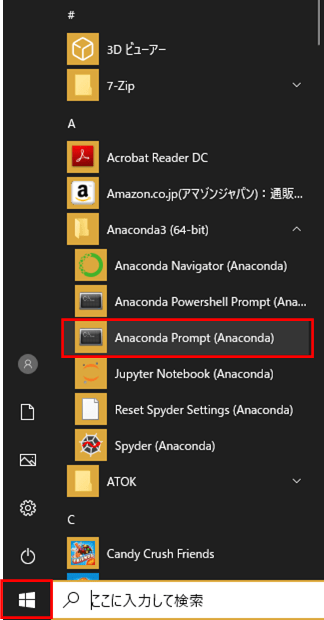
4) 下記のように、「pip install opencv-python」を実行し、opencv-pythonをインストール
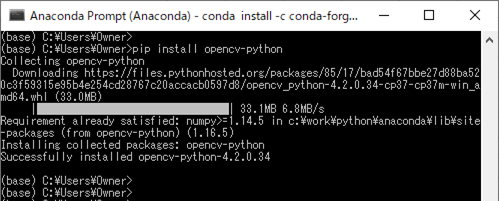
5) 再度、「Jupyter Notebook」上でサンプルプログラムを実行
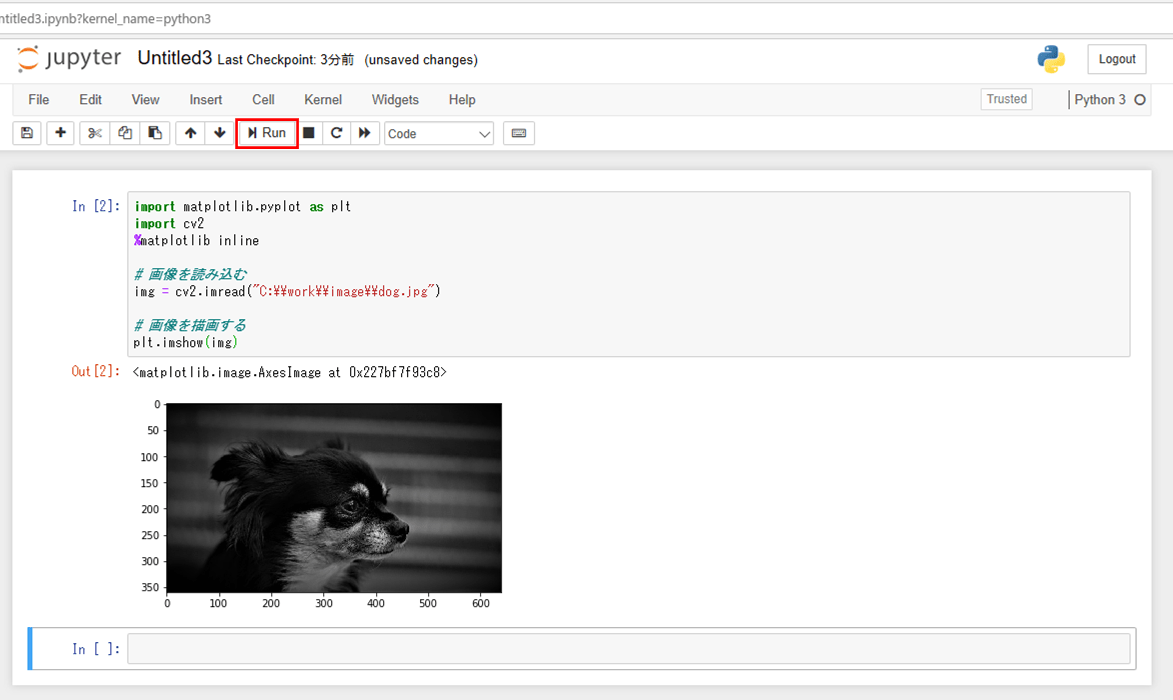
すると、読み込んだ画像が表示されることが確認できる。
要点まとめ
- OpenCVは、コンピューターで画像や動画を処理するのに便利なライブラリである。
- OpenCVを使用するには、opencv-pythonのインストールが必要。





